Txhawm rau zam qhov teeb meem zoo li no, koj yuav tsum ua tib zoo nyeem cov ntaub ntawv ntawm kev sib tw. Muaj ob lub ntsiab tseem ceeb ntawm kev tshaj tawm ua si ntawm cov xaib. Tog twg los ntawm kev ua si tau ntim rau hauv ib qho chaw khaws cia xws li Winrar thiab ZIP, lossis cov no yog cov duab siv. Niaj hnub no peb yuav saib ib qho piv txwv ntawm yuav ua li cas khiav cov kev ua si uas tau rub tawm ntawm lub khaib.
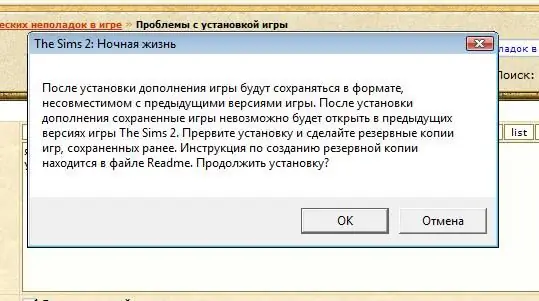
Nws yog qhov tsim nyog
Txog kev tsis sib haum xeeb, qhia qhov tseeb rau qhov kev ua si. Nco ntsoov txheeb xyuas cov ntaub ntawv khaws rau kab mob thiab lwm yam malware. Peb xav tau rub tawm ua ke nrog peb qhov kev ua si nyiam
Cov Lus Qhia
Kauj ruam 1
Koj yuav tsum rub tawm qhov kev ua si mus rau lub hard drive ntawm koj lub computer, thiab qhib lub nplaub tshev nrog cov archive uas nyob hauv nws.
Kauj ruam 2
Tom qab ntawd nyem ob kab ntawm kab ntawv luv, piav qhia raws li pawg ntawm cov phau ntawv, lossis yog tias koj muaj cov ntaub ntawv Zip, txoj kab ke yuav raug ua ob hom ntawv Latin Z.
Kauj ruam 3
Tom qab ntawd, cov ntawv qhia zaub mov ntawm lub program yuav qhib, uas cov ntaub ntawv ntawm qhov kev ua si nws tus kheej yuav tshwm rau sab laug. Nws tuaj yeem muaj ntau ntawm lawv, thiab ntawm cov ntaub ntawv no, tau kawg, koj yuav pom ib daim ntawv nyob hauv qab qhov kev piav qhia: Nruab. Tsis txhob maj nrawm dua, vim hais tias cov tub luam yuav pib rub tawm qhov kev ua si mus rau hauv qhov chaw ceev ib ntus. Thiab nws tsis yog ib qho yooj yim los tshawb rau nws, tshwj xeeb tshaj yog rau cov neeg siv tsis muaj kev paub.
Kauj ruam 4
Xaiv txhua cov ntaub ntawv hauv qhov chaw khaws cia. Koj yuav tsum xaiv cov ntaub ntawv nrog daim ntawv keyboard shortcut: (Ctrl + A). Tom qab ntawv, zoo dua ntawm cov ntaub ntawv saum toj kawg nkaus hauv kem, koj xav tau txoj cai nyem rau ntawm qhov kev txiav txim rau lub qhov rais me me kom tshwm. Nyob rau hauv lub qhov rai uas tshwm, xaiv kab "Extract rau daim nplaub tshev teev tseg".
Kauj ruam 5
Peb qhia txoj hauv kev kom tsis tau tshem tawm qhov kev ua si. Piv txwv li tsav D: rar nplaub tshev. Tam sim no peb yuav tsum tos txog qhov tsis muaj ntawm qhov kev ua si. Qhov ceev ntawm cov txheej txheem yog nyob ntawm qhov ntim ntawm qhov kev ua si. 5 txog 15 feeb. Nws tsis pom zoo kom khiav ua si lossis lwm daim ntawv thov muaj zog thaum lub sijhawm ua haujlwm. Qhov no tuaj yeem txo qis tus txheej txheem lossis txawm ua rau muaj qhov ua yuam kev.
Kauj Ruam 6
Tom qab ua tiav, qhib daim nplaub tshev nrog cov twb qhib lawm cov kev ua si. Cov kev ua si tsis tiav muaj cov ntaub ntawv kaw lus ntau. Xaiv lub "Teeb" icon thiab pib txhim kho qhov kev ua si.
Kauj Ruam 7
Ua ntej pib kev teeb tsa ntawm qhov kev ua si, peb yuav tau qhia kom hloov kho x ncaj qha, nruab cov software ntxiv. Koj tuaj yeem hla kev txhim kho software ntxiv yog tias koj xav tau.
Kauj ruam 8
Tom ntej no, koj yuav tsum tau sau npe txoj kab kev teeb tsa rau qhov kev ua si. Los ntawm lub neej ntawd, txhua yam kev ua si tau teeb tsa ntawm C: tsav, tab sis koj tuaj yeem tsim daim nplaub tshev ntawm cov sib faib sib txawv ntawm koj lub hard drive. Disc D / kev ua si.
Kauj Ruam 9
Peb ua siab ntev tos kom txog thaum lub teeb tsa ntawm qhov kev ua si tiav, sai li sai tau cov lus "Installation tiav" tshwm sim, tso qhov kev ua si los ntawm txoj kab luv ntawm lub desktop.







